Den här veckan får du lära dig hur man gör histogram i Excel, och varför det är en så bra diagramtyp. Du får se hur man ändrar intervallstorleken, antalet intervall och hur man kan ändra så att extremvärdena får egna intervall som rymmer alla större än eller mindre än ett visst värde.
Vad är ett histogram?
Det här är en form av graf som räknar antalet förekomster av något och skapar staplar där efter. Typ exemplet är nog lön, där man vill illustrera hur fördelningen av olika löner ser ut. Löner är ofta individuella, och därför kan det vara bra att gruppera ihop alla som har ungefär lika stor lön till samma stapel, som de som har mellan 22000 och 25000 kr i en stapel, 25000 till 28000 i nästa och så vidare. Det här kan lika gärna vara en demografi, som en viss mängd av befolkning som går att kategorisera ihop (som alla som är mellan 25 och 30 år, 30 och 35 och så vidare).
Excel kan automatiskt räkna ihop hur många det är som ligger i varje intervall åt dig, och du får också möjligheten att ändra diagrammet så att du får ange hur många intervall du vill ha, eller storleken på varje intervall (i stil med om det ska vara fem års intervall, eller kanske treårs intervall?)
Exempel på hur man skapar intervall
I veckans torsdagstips visar jag just detta, och jag tog lön som demonstrationsdata, för det var lätt att slumpa fram ett antal olika löner, och bara ange en lista med namn vid sidan. Här visar jag både hur du kan ändra antalet intervall, storleken på dem, men också hur du kan skapa ett “största intervall” för alla som överskrider ett viss mängd och ett “minsta intervall” för alla som är under ett viss mängd, för de två “svansarna” kanske du inte är intresserade av att ha med så tydligt i ditt diagram.
Styling
Sen är jag ju lite svag för att ändra stilen på diagrammen lite, och inte vara bara behålla den traditionella blå-staplar-på-vit-bakgrund och det får du se i slutet av videon.


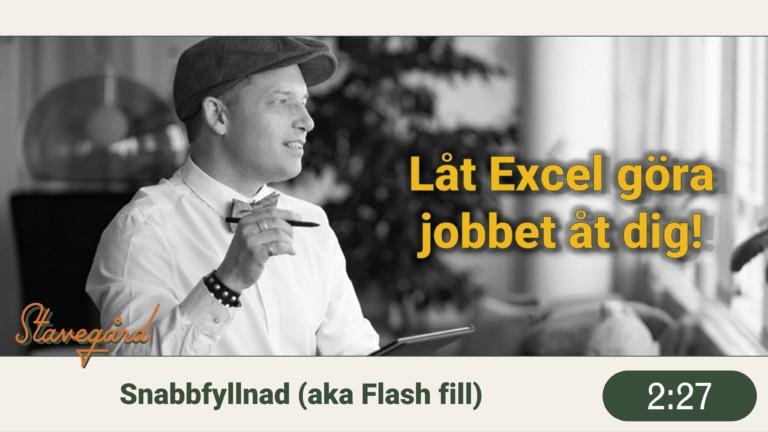
Hej! Jag försöker formatera min x-axel så att intervallbredden är 1, antal intervall är 6, intervall för högre värden är 6 och intervall för lägre värden är 2. Men: När jag försöker uppdatera detta uppdateras siffrorna automatiskt, så att om jag ställer in antal intervall till 6 ändras intervallbredd till 0,76. Av någon anledning så visas också 2,16-2,93 som lägsta intervall. Vad ska jag göra?
Hej! Du kan fundera på om inte dagens torsdagstips kan vara till din hjälp? https://stavegard.se/snabba_upp_ditt_arbete/gruppera-provresultaten
Gött att veta att man är smartare än Excel, det visste jag inte! 😀
Bra tips!!
Haha – klart att vi är, vi får väl inte känna oss besegrade (…än…)!
Kanontips, som vanligt!
Vad kul att du gillade det! Det är en smart sorts diagram, tycker jag!